 Kali ini saya mau share sebuah trik yang bisa anda gunakan yaitu " Cara membuat kotak Share,like,tweet dan lain2 di samping postingan" membuat sebuah postingan tentunya harus sering2 untuk share atau di promosikan,hal itu bertujuan untuk menambah jumlah pengunjung blog tersebut,karena dengan share tersebut maka blog anda juga aan terlihat profesional...heeeee,jadi buat anda yang punya hobby ngoprak2 blog silahkan tambahkan widget seperti ini...monggo di coba
Kali ini saya mau share sebuah trik yang bisa anda gunakan yaitu " Cara membuat kotak Share,like,tweet dan lain2 di samping postingan" membuat sebuah postingan tentunya harus sering2 untuk share atau di promosikan,hal itu bertujuan untuk menambah jumlah pengunjung blog tersebut,karena dengan share tersebut maka blog anda juga aan terlihat profesional...heeeee,jadi buat anda yang punya hobby ngoprak2 blog silahkan tambahkan widget seperti ini...monggo di coba
Contoh Tampilan
Cara Penerapan
1.Masuk ke Blogger
2.Pilih Template kemudian pilih Edit HTML
2.Pilih Template kemudian pilih Edit HTML
Maka akan keluar tampilan semua Code HTML
3.Pilih Lanjutkan----> Centang Expand Template Widget
4.Tekan CTRL+F untuk membuka menu Search
cari code <includable id=post var=post></includable>
5. Taruh code tambahan di atasnya <includable id=post var=post></includable>
Berikut ini adalah code yang perlu anda tambahkan
<if cond="data:blog.pageType == "item""></if>
<if cond="data:blog.pageType != "static_page""></if>
<style></style>
.mbt_social_floating{
position:fixed; bottom:10%; margin-left:-60px; float:left;
width:60px;
background-color:#f7f7f7;
padding: 5px 0 0px 0px;
border-top:1px solid #ddd;
border-left:1px solid #ddd;
border-bottom:1px solid #ddd;
z-index:9999px !important;
border-radius:5px;-moz-border-radius:5px;-webkit-border-radius:5px;
}
.mbt_social_floating .mbt_side_social_button{
margin-bottom:5px;
float:none;
height:auto;
width:60px;
}
.mbt_social_floating .st_twitter_vcount, .mbt_social_floating.st_plusone_vcount, .st_email{
margin-left:5px;
}
.mbt_social_floating .st_fblike_vcount{
margin-left:5px;
}
.mbt_social_floating .stButton_gradient{
background:none !important;
height:21px !important;
padding-left:0 !important;
}
.mbt_social_floating .chicklets, .mbt_social_floating .stMainServices {
background:url('https://blogger.googleusercontent.com/img/b/R29vZ2xl/AVvXsEik2WO5hdnSKEMahXQOmUF4zNKmSYAGTjg5m-e9_g4zWjmhZ1XRGT49xXAY5ImHXQIP3XVyGGAHYN3FYGHlOpbjKt8hh6xAFUAk76ENinuvoPCzrYA7EdcLOiSvRMfRqwxMhQBCFgEpPy8g/s400/gc_social_sprite.gif') no-repeat !important;
height:19px !important;
width:45px !important;
padding:0 !important;
}
.st_email .chicklets{
background-position:0 -77px !important;
background-image:url('https://blogger.googleusercontent.com/img/b/R29vZ2xl/AVvXsEik2WO5hdnSKEMahXQOmUF4zNKmSYAGTjg5m-e9_g4zWjmhZ1XRGT49xXAY5ImHXQIP3XVyGGAHYN3FYGHlOpbjKt8hh6xAFUAk76ENinuvoPCzrYA7EdcLOiSvRMfRqwxMhQBCFgEpPy8g/s400/gc_social_sprite.gif') !important;
}
.mbt_social_floating .st_twitter_vcount .st-twitter-counter{
background-position:0 -58px !important;
}
.mbt_social_floating .stButton_gradient{
border:none !important;
}
.mbt_social_floating .stBubble_count{
width:44px !important;
font-size: 15px !important;
font-weight: normal !important;
padding-top:7px !important;
height:23px !important;
background:none !important;
}
.mbt_social_floating .st_twitter_vcount .stBubble_count{
color:#00a6df;
background-color:#f8fbfc !important;
}
.st_fblike_vcount{
margin-bottom: 0px;
display: block;
}
.st_twitter_vcount{
margin-bottom: 3px;
display: block;
}
.st_email{
margin-bottom: 5px; margin-top: 3px;
display: block;
}
.mbt_social_floating .stBubble{
background-position: 21px 31px !important;
height:35px !important;
}
<script type="text/javascript"></script>
<script src="http://w.sharethis.com/button/buttons.js" type="text/javascript"></script>
<script type="text/javascript"></script>
<center>Pin It<script src="http://assets.pinterest.com/js/pinit.js" type="text/javascript"></script>
<script type="text/javascript"></script>
function run_pinmarklet() {
var e=document.createElement('script');
e.setAttribute('type','text/javascript');
e.setAttribute('charset','UTF-8');
e.setAttribute('src','http://assets.pinterest.com/js/pinmarklet.js?r=' + Math.random()*99999999);
document.body.appendChild(e);
}
</center>
<script src="http://s7.addthis.com/js/250/addthis_widget.js" type="text/javascript"></script>
<script type="text/javascript"></script>
var addthis_config = {
ui_cobrand: "Tulis username tweeter anda",
ui_header_color: "#ffffff",
ui_header_background: "#0080FF"
}
Keterangan
- Pada tulisan warna merah silahkan ganti dengan username tweeter anda
7. Enjoy....
Tag: Cara membuat share melayang,share mengikuti postingan,share otomatis,membuat share di samping postingan
 |
Related Post:
 yodicakep
yodicakep Assalammualaikum, Nama saya Muhammad Yodi Assari:
saya dari Brebes Jawa Tengah,saya ucapkan terimakasih kepada teman-teman semua yang telah mengunjungi Website kami,mudah-mudahan bermanfaat,jika teman-teman menemukan kesulitan silahkan hubungi kami





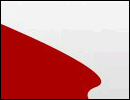
0 komentar:
Posting Komentar